ASUS có khá nhiều dòng sản phẩm hướng đến nhiều phân khúc khách hàng khác nhau. Trong đó, N Series là dòng máy tính giải trí đa phương tiện khá thành công của ASUS với cấu hình cao, công nghệ âm thanh Bang & Olufsen (B&O) chất lượng và giá thành hợp lý. Sau N56VZ - model chạy Ivy Bridge được khá nhiều người dùng ưa chuộng thì hôm nay, mình xin gởi đến các bạn bài đánh giá N550JV - phiên bản mới nhất của N56VZ với CPU Intel Haswell. So với N56VZ, N550JV được cải tiến khá nhiều về thiết kế và cấu hình. Qua bài đánh giá này, hy vọng các bạn sẽ có được sự lựa chọn cho mình nếu cần một chiếc laptop giải trí, cấu hình đủ cao để xử lý đồ họa, chơi game với mức giá chấp nhận được hay chỉ đơn giản là xem xét khả năng nâng cấp từ N56VZ lên N550JV.
Thiết kế tổng thể, bàn phím/bàn rê, cổng kết nối:
N550JV là một chiếc máy đẹp theo cảm nhận của cá nhân mình. Mới nhìn qua, bạn sẽ dễ dàng nhận ra đây là một thiết kế của ASUS bởi chất liệu nhôm phay xước đặt trưng ở nắp máy. Tuy nhiên, lớp vỏ này có màu xám tro thay vì đen như N56VZ. Đây cũng là tông màu được ASUS sử dụng phổ biến hiện nay trên những dòng máy nhôm nguyên khối như Zenbook hay máy tính bảng VivoTab. Chính giữa nắp máy là logo ASUS có đèn nền - tương tự N56VZ và cũng là đặc điểm phân biệt giữa N Series và S Series. Rìa trên của nắp máy được làm hơi cong trong khi 2 rìa bên lại vát thẳng. Thiết kế cong của rìa trên sẽ tạo khoảng trống để bạn đặt ngón tay vào khi mở màn hình ra mà không cần đến một đường gờ mảnh hay lẫy gạt. Đây là một cách xử lý tinh tế của ASUS để bảo toàn sự liền mạch trong thiết kế của N550JV.
Mặt trong nắp máy là màn hình 15,6" nằm lõm vào trong. Rìa màn hình 2 bên khoảng 1,8 cm và rìa trên dưới khoảng 2 cm. Theo xu hướng thiết kế hiện nay thì màn hình bên trong sẽ ngang bằng với rìa màn hình, tạo cảm giác màn hình to hơn và không viền. Tuy nhiên, N550JV không có thiết kế này bởi khu vực bàn phím bên dưới khá lồi và màn hình cần phải lõm vào trong để tránh bị cấn. Rìa trên màn hình là webcam và mic trong khi đối xứng bên dưới là logo ASUS mạ chrome bóng. Một điểm khác biệt nữa so với N56VZ là bản lề. Thay vì thiết kế bản lề 2 bên thì giờ đây bản lề của N550JV dạng thanh thẳng, tương tự bản lề của Zenbook hay S Series.
Nội thất của N550JV tiếp tục sử dụng chất liệu nhôm màu bạc cho cảm giác tiếp xúc rất thích thú. Lớp nhôm này được làm từ một khối duy nhất. Rìa máy bên trong được vát xéo, khá giống cách gia công của iPhone 5 hay HTC One.
Nằm giữa nội thất là bàn phím chiclet đầy đủ. Phím của N550JV có màu bạc, ngược với phím đen của N56VZ. Cá nhân mình lại thích màu đen hơn bởi qua thời gian sử dụng, bàn phím ít bẩn hơn so với màu bạc này. Layout phím được bố trí khá hợp lý với khoảng cách giữa các phím rộng, hành trình phím hợp lý khiến trải nghiệm gõ phím trở nên dễ dàng và thoải mái hơn. Tuy nhiên, có một điểm mình chưa thích ở bàn phím này là các nút điều hướng được làm hơi tiết kiệm. Nút mũi tên phải được đặt cạnh phím 0 của Numpad. Trong khi đó, Numpad và khu vực phím chính được thiết kế khá tách biệt với một khoảng trống phân chia lớn. Vì vậy, để thao tác với nút mũi tên phải thì bạn buộc phải nhìn vào phím và mất thời gian để làm quen. Tương tự N56VZ, bàn phím của N550JV cũng có đèn backlit với 3 mức chỉnh độ sáng. Việc tùy chỉnh độ sáng đèn phím sẽ giúp ích cho bạn khá nhiều tùy theo ánh sáng môi trường làm việc. Chẳng hạn như làm việc ban ngày thì tắt hẳn đi để tiết kiệm pin, làm việc trong phòng tối thì tùy chỉnh sao cho không chói mắt.
Phía trên bàn phím là 2 nút tròn đối xứng với nhau ở 2 bên. Nút bên phải là nút nguồn còn nút bên trái để mở ASUS Console. Đây là một ứng dụng của ASUS cho phép bạn thiết lập âm thanh, thiết lập chế độ hiển thị màn hình, thông tin bộ nhớ, ASUS Cloud (WebStorage), chế độ pin, hoặc gán chức năng khác cho nút này. Xung quanh 2 nút tròn là họa tiết chấm bi tòa ra như sóng âm thanh. Rất tiếc đây chỉ là họa tiết chứ không phải loa của máy.
Bên dưới bàn phím là TrackPad lớn với kích thước đo được 10,5 x 7,3 cm. Đây là bàn rê dạng ClickPad và bạn có thể nhấn vào mọi điểm trên bàn rê đồng thời hỗ trợ các thao tác đa điểm cần thiết cho Windows 8 như vuốt từ 2 rìa, vuốt 3 ngón xuống để thu nhỏ tất cả cửa sổ và vuốt 3 ngón lên để mở giao diện đa nhiệm do ASUS thiết kế. Dưới bàn rê cũng tích hợp 2 nút chuột đặt chìm và phân tách bằng một dấu gạch nhỏ, khá dễ bấm. Khoảng trống để tay 2 bên bàn rê đủ rộng để bạn đặt thoải mái 2 bàn tay để thao tác.
Chuyển sang các cạnh máy, bên trái N550JV có cổng nguồn, 1 cổng 2,5 mm để cắm loa Sub tặng kèm, 1 HDMI, 1 Mini DisplayPort, 2 USB 3.0 và 1 jack Audi 2-in-1. Bên cạnh phải là ổ DVD, 1 USB 3.0 nữa và khe đọc thẻ SD. Tại cạnh trước, gần bàn rê là 5 đèn tín hiệu được thiết kế khá tinh xảo. Các cổng đều được đặt nằm trong phần nhôm còn bên dưới N550JV vẫn có một nắp nhựa tương tự N56VZ. Vì vậy, độ dày của máy khoàng 2,7 cm. Với thiết kế này, N550JV vẫn không có cổng VGA mà thay vào đó là các cổng HDMI và DisplayPort. Mặc dù HDMI hiện đang rất được ưa chuộng nhưng VGA vẫn là cổng được sử dụng phổ biến trong môi trường văn phòng, trường học với các thiết bị trình chiếu. Thêm vào đó, mặc dù trang bị cho máy cổng mini DisplayPort nhưng ASUS lại không tặng kèm adapter chuyển đổi như Zenbook. Vì vậy bạn cần phải tìm mua thêm một chiếc adapter để khai thác cổng này.
Màn hình & loa:
ASUS N550JV được trang bị màn hình IPS 15,6" Full HD 1080p. Màn hình cho chất lượng hình ảnh rất tốt với màu sắc tươi sáng, độ chi tiết cao và góc quan sát rộng. Không giống như loại màn hình gương được sử dụng phổ biến trên những chiếc laptop giải trí, màn hình IPS của N550JV được phủ lớp chống chói, vì vậy bạn có thể sử dụng khá thoải mái khi ngồi ngoài trời hoặc dưới nguồn sáng trực tiếp.
Được biết N550JV có phiên bản cảm ứng và chiếc máy mình mượn từ ASUS thì không có. Mình chưa rõ với phiên bản cảm ứng thì thiết kế bản lề của máy có được gia cố hay không bởi với chiếc máy mình dùng, màn hình khá rung nếu thao tác mạnh với bàn phím.
Về âm thanh, N550JV tiếp tục được trang bị công nghệ âm thanh cao cấp Bang & Olufsen ICEpower và SonicMaster. Tương tự N56VZ, N550JV cũng được tặng kèm 1 chiếc loa Sub dùng với cổng 2,5 mm dành riêng. Tuy nhiên, N550JV có đến 4 loa tích hợp trong khi N56VZ chỉ có 2. Vì vậy, chất lượng âm thanh của N550JV có phần tốt hơn N56VZ với độ lớn về âm lượng, chi tiết và âm bass. Các loa tích hợp đều được thiết kế phía trước máy, âm thanh sẽ hướng thẳng vào người sử dụng. Ưu điểm của thiết kế này là người dùng có thể tận hưởng chất lượng âm thanh tối ưu khi ngồi trước máy. Tuy nhiên, âm thanh chỉ đi ra theo 1 hướng nên cảm nhận âm thanh sẽ khác với người ngồi xung quanh.
Để tăng cường trải nghiệm thì ASUS có cài sẵn ứng dụng Waves MaxxAudio, cho phép tùy chỉnh các chế độ âm thanh tùy theo hoàn cảnh sử dụng máy như nghe nhạc, chơi game, xem phim … Ngoài ra, bạn có thể tự điều chỉnh EQ bằng ứng dụng này.
Hiệu năng:
Là một chiếc máy tính giải trí, ASUS N550JV được trang bị cấu hình khá tốt với CPU Intel Core i7 thế hệ thứ 4, 8 GB RAM và card đồ họa rời Nvidia GT 750M.
- CPU: Intel Core i7 4700HQ, xung nhịp 2,4 GHz (TurboBoost lên 3,4 GHz);
- GPU: Intel HD Graphics 4600 + Nvidia GeForce GT 750M 4 GB VRAM;
- RAM: 8 GB DDR3;
- HDD: WD 750 GB (7200 rpm);
- ODD: ASUS DVD-RAM.
Core i7 4700HQ là CPU lõi tứ thế hệ Haswell của Intel. So với ASUS N56VZ với CPU Intel Core i7 3630QM cùng xung nhịp thì 4700HQ của N550JV cao hơn đôi chút về hiệu năng hoạt động đa lõi và đơn lõi theo đánh giá của CPUBoss. Mặc dù đều được sản xuất theo quy trình 22 nm nhưng 4700HQ có mức tiêu thụ năng lượng 47 W, cao hơn so với 3630QM là 45 W. Biên độ nhiệt tối đa của 4700HQ cũng dừng ở 100 độ C trong khi 3630QM là 105 độ C.
Khác với N56VZ với nhiều tùy chọn CPU, N550JV chỉ được trang bị 1 loại CPU duy nhất, 3 phiên bản ổ cứng 1 TB (5400 rpm), 750 GB (5400 rpm) hoặc 750 GB (7200 rpm). Ngoài ra, tùy chọn ổ quang còn có Blu-Ray DVD Combo, và Blu-ray Writer.
Với cấu hình trên, Windows Experience Index cho N550JV 5,1 điểm dựa trên mốc điểm thấp nhất là hiệu năng đồ họa desktop. Các điểm khác như hiệu năng xử lý CPU, RAM đều đạt 7,9 điểm, hiệu năng đồ họa 3D và chơi game đạt 6,7 điểm và tốc độ truyền tải dữ liệu của ổ cứng đạt 5,9 điểm.
Dưới đây là điểm benchmark của một số chương trình khác như 3DMark 11 v1.0.5, 3DMark 11 2013 và PCMark 7 cùng kết quả so sánh với một số mẫu máy khác bao gồm: ASUS N56VB (phiên bản tương tự N56VZ nhưng cấu hình cao hơn 1 chút với Intel Core i7-3630QM, Nvidia GT 740M, 8 GB RAM, HDD); Toshiba Satellite P50 (Intel Core i7-4700MQ, Nvidia GT 745M, 8 GB RAM, HDD); HP Envy 17t (Intel Core i7-4700MQ, Nvidia GT 740M, 8 GB RAM, HDD).
3DMark 11 2013:
Với bài test 3DMark 11 2013, N550JV đạt 60438 điểm cho nội dung Ice Storm (dành cho máy tính cấu hình thấp), 9130 điểm cho nội dung Cloud Gate (dành cho máy tính tầm trung) và 1495 điểm cho nội dung Fire Strike (dành cho máy tính hiệu năng cao và gaming PC).
So với các mẫu máy trên, N550JV có điểm số 2 bài test Cloud Gate và Fire Strike cao hơn và điều này cũng dễ hiểu do được trang bị Nvidia GT 750M đời cao hơn so với GT 745M hay GT 740M. Tuy nhiên, GT 750M vẫn là dòng card đồ họa tầm trung và hiệu năng của nó chỉ bằng 1 nửa so với dòng card GTX.
3DMark 11 v1.0.5:
Tương tự với bài test 3DMark 11 v1.0.5, nội dung test Performance (P), N550JV đạt 2587 điểm, cao hơn cả 3 đối thủ ASUS N56VB, Toshiba Satellite P50 và HP Envy 17t. Ngoài ra, mình cũng thử nghiệm hiệu năng của N550JV với nội dung test Extreme (X) và máy đạt 777 điểm, cao hơn Toshiba Satellite P50 với 746 điểm.
PCMark 7:
ASUS N550JV đạt 3511 điểm với bài test PCMark 7 gói test PCMark Suite cơ bản và 3492 điểm với gói test toàn diện gồm PCMark, Lightweight, Productivity, Entertainment và Creativity. Với mốc điểm 3511, N550JV qua mặt N56VB dùng Core i7 Ivy Bridge và HP Envy 17t. Tuy nhiên, điểm số này lại thua Toshiba Satellite P50 mặc dù cấu hình gần như ngang nhau. Mình cho rằng Satellite P50 dùng 2 thanh RAM 4 GB chạy Dual-Channel nên kết quả PCMark 7 tối ưu hơn so với N550JV với chỉ 1 thanh RAM 8 GB.
Là một chiếc máy giải trí nhưng với việc được trang bị card đồ họa tầm trung như GT 750M thì khả năng chiến game nặng của N550JV chắc chắn sẽ không bằng dòng chuyên game như ASUS G-Series. Vì vậy, N550JV có thể chơi được các game đòi hỏi cấu hình vừa phải và với các game nặng như Skyrim hay Crisis 3 thì vẫn chơi được nhưng với cấu hình Low để đảm bảo tỉ lệ khung hình đủ cao, không bị lag.
Pin & nhiệt:
ASUS N550JV được trang bị pin 4 cell không thể tháo rời. Thử nghiệm thời gian sử dụng pin như sau:Từ 2 kết quả trên, có thể thấy pin của N550JV chỉ ở mức tầm 3 giờ nếu sử dụng với các tác vụ thông thường. Ở chế độ tải nặng như chơi game, độ sáng tối đa thì pin chỉ sống được khoảng 1 giờ. Là một chiếc máy giải trí, phù hợp với việc để 1 chỗ nhiều hơn di chuyển thì thời lượng pin này chỉ tương đối.
- Chế độ Balanced: bắt đầu 2:27 PM (63%), làm việc với đủ các tác vụ, độ sáng 80%, Wi-Fi On, Bluetooth On kết nối với tai nghe, nghe nhạc liên tục từ web thì đến 3:48 PM, pin còn 10% báo sạc. Suy ra trong vòng 1 giờ 21 phút, N550JV mất 53% pin.
- Chế độ PowerGear tự động kiểm soát năng lượng của ASUS: bắt đầu 2:59 PM (83%), làm việc với cường độ tương tự như trên nhưng nghe vài bài nhạc bằng loa ngoài, âm lượng 70% thì đến 5:54 phút, pin còn 6%. Suy ra trong vòng gần 3 giờ, N550JV mất 77% pin. Cũng ở chế độ này, để sạc đầy pin thì N550JV mất 2 giờ vừa sạc vừa dùng máy.
Về nhiệt độ, N550JV vận hành rất mát mẻ. Với biên độ nhiệt CPU chỉ 100 độ C, mình đã dự đoán N550JV sẽ mát hơn so với N56VZ. Nhờ thiết kế 2 quạt tản nhiệt và khe tản nhiệt đặt tại cạnh sau máy, hơi nóng được đưa ra phía trước nên không gây tình trạng nóng cục bộ. Sử dụng cả ngày làm việc ngoài trời, N550JV vẫn mát mẻ. Đây là một điểm ưu mà N550JV đã làm được so với những dòng máy giải trí cùng phân khú.
Tổng kết:
ASUS N550JV là một sự nâng cấp đáng giá từ N56VZ vốn được nhiều người ưa chuộng. Mặc dù thiết kế chỉ đổi mới đôi chút nhưng N550JV vẫn tạo ra sự khác biệt lớn so với N56VZ. Thêm vào đó, với việc sử dụng CPU thế hệ mới và hệ thống loa được nâng cấp, N550JV sẽ là một sự lựa chọn hợp lý nếu bạn tìm kiếm một chiếc máy cấu hình tốt, giá chấp nhận được. Được biết N550JV vừa được bán ra thị trường với giá 24 triệu 500 ngàn cho cấu hình như trên.
Ưu điểm:Nhược điểm:
- Thiết kế đẹp, vỏ nhôm;
- Màn hình đẹp, góc nhìn rộng, chống chói tốt;
- Loa B&O cho âm thanh chi tiết;
- Bàn phím bàn rê tốt;
- Cấu hình cao;
- Vận hành mát mẻ cả ngày.
- Thời lượng pin trung bình;
- Không cổng VGA;
- Nút điều hướng bố trí chưa hợp lý.
Thứ Hai, 30 tháng 9, 2013
Đánh giá N550JV - laptop giải trí với CPU Haswell mới nhất của ASUS
Những tính năng có thể tắt để tăng thời lượng pin trên iOS 7
Chủ đề tắt cái này tắt cái kia để tiết kiệm pin chúng ta đã nói khá nhiều, nhưng trên mỗi một phiên bản mới của một hệ điều hành thì lại có thêm nhiều chức năng nhỏ lẻ được bổ sung nên đôi khi chúng ta không để ý tới. Trong bài viết này hôm nay mình sẽ liệt kê một số thứ mà bạn có thể tắt trên iOS 7 để tiết kiệm pin cho chiếc điện thoại. Mặc dù mình cũng không khuyến khích tắt chúng đi vì chúng ta đang xài một chiếc smartphone nhưng trong những lúc khẩn cấp, tắt bớt một số thứ sẽ giúp cho chiếc iPhone của bạn "sống" thêm được vài chục phút quý giá.
Tắt chức năng hình nền đung đưa (Parallax)
Khi nghiêng máy qua lại bạn sẽ thấy hình nền bên dưới cũng đung đưa theo để tạo hiệu ứng chiều sâu 3D, tính năng này nhìn vui mắt nhưng khiến cho máy phải hoạt động liên tục nhiều hơn, nhất là các thiết bị cảm biến. Để tắt nó đi, bạn vào Settings > General > Accessibility và bật "Reduce Motion".
Tắt AirDrop và Bluetooth
Khi bạn bật AirDrop thì nó cũng tự động bật Bluetooth lên và liên tục tìm kiếm những máy iOS 7 ở xung quanh, làm pin của máy hao đi không ít trong khi không phải lúc nào chúng ta cũng dùng tới nó. Để tắt AirDrop, bạn kéo Control Center lên > bấm AirDrop > chọn Off.Tắt chức năng định vị địa điểm của một số app không cần thiết
Định vị địa điểm là một tính năng hay, không nên tắt, nhưng có một số app chúng ta ít khi sử dụng nhưng chúng lại liên tục bắt máy phải dò tìm vị trí hiện tại của người dùng. Để tắt bớt, bạn vào Settings > Privacy > Location Services và chọn tắt những app mà bạn thấy không cần thiết.
Tắt chức năng tự động cập nhật phiên bản mới của app
iOS cho phép các ứng dụng có thể tự động cập nhật lên phiên bản mới nhất trong App Store (bằng kết nối Wi-Fi), giúp chúng ta tiết kiệm được khá nhiều thời gian trong việc tải ứng dụng cũng như không cần phải nhập password khi máy hỏi. Mình rất thích tính năng này nhưng nếu bạn vẫn muốn tắt thì vào Settings > iTunes & App Store > trong phần Automatic Downloads tắt dòng "Updates".
Tắt chức năng tự động cập nhật dữ liệu của mỗi app
iOS 7 cho phép mỗi ứng dụng có quyền tự động cập nhật các dữ liệu mới ngay cả khi bạn đã tắt chúng đi. Ví dụ như các app tin tức hay thời tiết để khi bạn mở chúng lên thì luôn luôn thấy được dữ liệu cập nhật mới nhất. Nếu không muốn như vậy thì bạn vào Settings > General >Background App Refresh và tắt đi các ứng dụng không cần thiết.
Tắt chức năng Push Mail
Nếu bạn không có nhu cầu nhận email liên tục 24/7 thì bạn có thể giãn cách thời gian tải email ra ví dụ như 15 hay 30 phút mới tải email một lần, như vậy sẽ tiết kiệm được rất nhiều pin cho máy. Để làm, bạn vào Settings > Mail, Contacts and Calendar > Fetch New Data > tắt dòng Push, kéo xuống dưới cùng và chọn khoảng thời gian tải email mới, ví dụ chọn 15 phút thì mỗi 15 phút máy sẽ cập nhật email một lần thay vì cập nhật liên tục (Push).
Tắt tính năng "Raise to Speak" của Siri
Bạn có biết ngoài cách nhấn và giữ phím Home, chúng ta còn có thể đưa máy lên tai thì Siri sẽ tự động được bật không? Đó là tính năng Raise to Speak và để hoạt động nó phải sử dụng nhiều loại cảm biến của máy. Bạn có thể tắt nó đi trong phần Settings > General > Siri > tắt "Raise to Speak".
Google chuẩn bị tích hợp quảng cáo vào ứng dụng Gmail trên Android?
Trang Android Police mới đây đã tiến hành "mổ xẻ" tập tin APK của ứng dụng Gmail phiên bản 4.6 mới được Google cập nhật hồi tuần trước, và họ đã phát hiện một số dấu hiệu cho thấy Google đang có dự tính đưa quảng cáo vào app này. Một số dòng mã gợi ý rằng quảng cáo sẽ được hiển thị trong hộp thư của người dùng như một email thông thường. Nếu thích thì người dùng có thể lưu mẫu quảng cáo này như một email, nếu không thì chúng ta có tùy chọn bỏ qua nó. Cách thức này gần giống với mô hình quảng cáo mà Google đã tích hợp vào hộp thư Promotions của Gmail nền web. Nhiều khả năng hãng cũng sẽ áp dụng điều tương tự cho mục Promotions của app Android.
Ngoài ra, Google đã bổ sung thêm cả một thư viện lập trình mới để hỗ trợ cho việc hiển thị quảng cáo trong ứng dụng Gmail, trong đó nói đến việc hiện một phần quảng cáo, tiêu đề, nội dung và một số thứ khác có liên quan. Google cũng sẽ đính kèm một dấu chấm than bên trên các mẫu quảng cáo, có lẽ để giúp người dùng phân biệt quảng cáo với email thường. Một đường link sẽ được đưa vào app để giúp chúng ta tùy biến cách mà quảng cáo sẽ xuất hiện. Chúng ta hãy chờ một thời gian xem sao, và hi vọng rằng việc tích hợp quảng cáo sẽ không khiến việc sử dụng của chúng ta trở nên khó chịu.Nguồn: Android Police, Engadget
[Vui] Google thiết lập máy bán ứng dụng tự động ở Tokyo
Nhật Bản là đất nước của máy bán hàng tự động với hàng ngàn máy khác nhau, từ bán đồ uống, bán thức ăn, đồ chơi và mới đây là máy bán ứng dụng! Google vừa thiết lập 3 máy bán game Android tại Tokyo để người dùng mua game dễ dàng hơn. Để dùng thì bạn cần có 1 điện thoại Android 4.0 trở lên và nó phải hỗ trợ NFC. Chỉ cần chạm điện thoại vào phần dưới màn hình của máy bán hàng, sau đó chọn game mong muốn là ta đã có thể cài game vào máy. Trước máy Google sẽ bán 18 game khác nhau, từ thu phí tới miễn phí để chúng ta lựa chọn. Có lẽ đây chỉ là một hình thức quảng bá là chính vì nó không có nhiều ý nghĩa thực tiễn lắm.![[Vui] Google thiết lập máy bán ứng dụng tự động ở Tokyo Screen Shot 2013-09-30 at 8.37.41 PM.](https://lh4.googleusercontent.com/-NFDCS80OXzA/UkmLpeWxozI/AAAAAAACP8k/AnOCXAr7eGI/s2048/hitech.ecoin.com.vn-9569b0a7abfb5e466eb65a31ba6f5a03.jpg)
![[Vui] Google thiết lập máy bán ứng dụng tự động ở Tokyo Screen Shot 2013-09-30 at 8.37.51 PM.](https://lh5.googleusercontent.com/-1-x6pZ9yfdU/UkmLp-KMqRI/AAAAAAACP8s/1bsM94jgsMc/s2048/hitech.ecoin.com.vn-147ef864bd11accecadd5988e30ddfb9.jpg)
![[Vui] Google thiết lập máy bán ứng dụng tự động ở Tokyo Screen Shot 2013-09-30 at 8.38.02 PM.](https://lh6.googleusercontent.com/-Tw_AO3hT9j8/UkmLqMOQhLI/AAAAAAACP8w/DjlMEMHnaA8/s2048/hitech.ecoin.com.vn-08993ac18042e35978aec1651c796a20.jpg)
![[Vui] Google thiết lập máy bán ứng dụng tự động ở Tokyo Screen Shot 2013-09-30 at 8.38.09 PM.](https://lh4.googleusercontent.com/-IDP7P5IZOzU/UkmLqTjRu9I/AAAAAAACP84/bXMyjU6SWHA/s2048/hitech.ecoin.com.vn-0fd42b1dc9f2b7dc48866cda400fd853.jpg)
![[Vui] Google thiết lập máy bán ứng dụng tự động ở Tokyo Screen Shot 2013-09-30 at 8.38.16 PM.](https://lh5.googleusercontent.com/-R9LH_sPAY2U/UkmLqrVhJfI/AAAAAAACP9A/EMf3BE6XfqI/s2048/hitech.ecoin.com.vn-740bf24befd5f524d71059f425b96cc3.jpg)
![[Vui] Google thiết lập máy bán ứng dụng tự động ở Tokyo Screen Shot 2013-09-30 at 8.38.22 PM.](https://lh5.googleusercontent.com/-O3eUpyzhHiw/UkmLqwlcfuI/AAAAAAACP9M/Jd3uN-E7wb0/s2048/hitech.ecoin.com.vn-4fe2b8be92140abb08363c3a3f4087d5.jpg)
![[Vui] Google thiết lập máy bán ứng dụng tự động ở Tokyo Screen Shot 2013-09-30 at 8.38.40 PM.](https://lh4.googleusercontent.com/-0Xjkznyj7YU/UkmLrfxBgVI/AAAAAAACP9U/Rn1nQ_4UZdU/s2048/hitech.ecoin.com.vn-03bad6f252f8eebbff18ef223d61b975.jpg) Nguồn: Engadget
Nguồn: Engadget
Cảm nhận Tamron 24-70mm VC - Tay chơi nghiêm túc
Tamron đã rất thành công trong việc sản xuất những chiếc ống zoom một khẩu, hai khẩu giá bình dân cho những chiếc máy DSLR APS-C. Bản thân tôi sử dụng chiếc 17-50mm đã ba năm và cảm thấy tương đối hài lòng với chất lượng và giá cả, tuy đã phải bảo hành một lần (miễn phí) và giờ vẫn hoạt động tốt.
Trở lại chủ đề chính của bài viết này, chiếc 24-70mm VC, là một phiên bản nâng cấp của chiếc 24-70mm mới với một đặc điểm nổi hơn tiền bối và những chiếc cùng loại chính hãng đó là chống rung, Tamron đã đặt của chiếc ống này ở một vị thế tương đối cao với đường kính filter tới 82mm, khả năng chống chịu thời tiết ... và dĩ nhiên giá cả không còn thuộc loại giá rẻ - tuy vẫn thấp hơn đáng kể so với các đối thủ chính hãng.
Vậy những gì nó mang lại có thực sự xứng đáng với giá tiền và chiếc ống này dành cho ai, chúng ta hãy thử tìm hiểu.
Bài viết này là nhận định từ thực hành chụp hàng ngày của chính tôi, đó là chụp sự kiện với đèn flash, chụp phóng sự và một chút chân dung (Body Nikon D800) - tuy không so sánh trực tiếp với chiếc 24-70mmm Nikon nhưng tôi sẽ nhận định một phần dựa trên trải nghiệm với chiếc Nikon tương đương
1/160s f2.8 ISO 640 tại 60mm
Cảm giác trên tay
Chiếc 24-70mm có khẩu kính khá lớn, cầm chắc nặng chứ không như những chiếc dân dụng khác, vỏ bằng nhựa nhưng vấn có cảm giác khá chắc chắn. Tuy nhiên nếu so sánh với chiếc của Nikon thì có lẽ không có được cảm giác "nồi đồng cối đá" bằng. Vòng xoay zoom hơi rít nặng hơn so với ống của Nikon, Loa chắn sáng (hood) được gắn vào đầu ống chứ không phải vào phần thân cố định nên khi zoom đầu ống thòi ra một đoạn như ống phổ thông chứ không luồn trong hood một chút như Nikon.
Khi bấm nửa cò lấy nét, chiếc Tamron hơi rít nhẹ êm, lấy nét khá nhanh. Tốc độ lấy nét có thể coi là tương đương giữa việc bật và tắt chống rung VC
Sự kiện thông thường với flash:
Mong muốn: chống rung tốt
Ở đây tôi muốn nói đến đó là sự kiện trong nhà mà chúng ta có thể khống chế được: tiệc tùng, đón khách, giới thiệu sản phẩm ... mà chụp hình mang tính lưu niệm là chính. Ở sự kiện này thường tôi khép khẩu f3.5-4.5 để có độ sâu trường ảnh tương đối tốt, tốc độ chụp vào khoảng 1/60s. Cái tôi mong muốn nhất là chống rung hiểu quả bởi phong cách cầm máy ảnh 1 tay và đèn 1 tay. Tôi vẫn chụp kiểu như vậy với ống Nikon 35mm f2.0 và thi thoảng với 24-70mm nhìn chung là ưng ý với những "đối tác" của Nikon tuy thi thoảng có một vài hình bị mất nét nhẹ do rung.Phong cách mỗi tay một món1/60s f3.5 ISO 500 tại 38mm
Tổng quan mà nói, khi sử dụng hình đã resize, tôi thấy ở ứng dụng này, Tamron và Nikon coi như là bằng nhau. Tuy nhiên khi phân tích kỹ một loạt hình ở crop 100% từ chiếc Tamron VC mới này so sánh với thực hành cũ thì có vẻ như tính năng chống rung ở tốc độ chụp thấp đã có tác dụng cho hình nét đồng đều hơn. Với những người cầm máy không chắc lắm thì có chống rung là một điểm cộng kể cả ở góc rộng.
Sự kiện kịch tính không flash:
Mong muốn: Lấy nét tự động nhanh và chính xác
Ở đây tôi muốn nói đến những sự kiện xảy ra liên tục, người chụp chỉ theo tiến trình mà không can thiệp làm chậm lại hay dựng một hoạt động để chụp lại. Đây là một thử thách lớn nhất với những máy và ống kính chụp sự kiện phải làm sao bắt được chính xác khoảnh khắc
Nhìn chung, Tamron 24-70mm có thể đáp ứng được phần lớn, nhưng trong vài trường hợp cần lấy nét thật nhanh thì tôi đã bị trượt một số - ở những tình huống thật khẩn trương thì chiếc này - tuy lấy nét khá êm và tốt - nhưng có vẻ như không đáp ứng nhanh và chính xác bằng Nikon 24-70mm N
Trượt

Và trúng.

Chân dung
Mong muốn: Nét trung tâm tốt ở khẩu lớn nhất, bokeh đẹp, lên màu da tốt
Nét:
Tiêu cự 50-70mm, khẩu độ f2.8 ở Fullframe là tạm đủ để có thể chụp tốt được chân dung (kinh điển). Khá nhiều ống kính bị soft (không nét căng) ở khẩu độ lớn nhất (Muốn bokeh mịn, dĩ nhiên phải mở khẩu tối đa có thể); tuy nhiên như các bạn có thể thấy ở hình dưới, Tamron 24-70mm có vẻ như đáp ứng tốt đòi hỏi này - nét rất khá ở f2.8.
Bokeh
Bokeh là khu vực ngoài vùng nét rõ, thường là ở phía hậu cảnh - Thường thì các ống kính có chống rung có khả năng cho bokeh hơi rối tuy nhiên bokeh của chiếc ống này khá mịn, không bị gai sắc làm cho trải nghiệm chụp chân dung trở nên dễ chịu hơn nhiều, cộng với độ nét trung tâm tốt như đã nói ở trên khiến nó hoàn thành tốt một chủ đề rất quan trọng
Màu sắc
Cá nhân tôi không thấy có gì phải phàn nàn ở tông màu của Tamron (phối hợp với Nikon) màu da thể hiện tương đối tốt ở mức đa phần có thể sử dụng được liền, dĩ nhiên trong thực hành hàng ngày của tôi thì 100% hình đều phải cân chỉnh lại màu để đáp ứng tối đa nhu cầu.
Sinh hoạt, ngoại cảnh
Mong muốn: độ sắc nét tổng thể tốt, ít bị viền tím, tối góc, méo hình, lóe sáng ...
Ở bối cảnh này, thường thì tôi khép khẩu một chút khoảng f3.5 - f5.6 gì đó - nhìn chung độ nét là chấp nhận được trên toàn khung hình, tối góc và méo ở 24mm là có nhưng 2 nhược điểm này lại khá dễ xử lý bằng hậu kỳ nên tôi thực sự không quan tâm lắm
Ở crop 100% của hình trên (bìa trái) ta thấy viền màu (CA) khá rõ nhưng trong thực tế sử dụng ở hình đã resize hoặc in hình cỡ trung bình thì không dễ nhận ra.
Dĩ nhiên còn vài ứng dụng nữa mà tôi chưa có hình minh họa như Phong cảnh, nội thất, studio, sản phẩm ... nhưng với những gì đã thử nghiệm và quan sát thấy thì tôi cho rằng chiếc Tamron 24-70 hoàn toàn có thể đáp ứng được
Tóm tắt ưu và nhược điểm:
Thích:
- Chất lượng hình tổng quan đẹp
- Nét tốt ở khẩu f2.8
- Chống rung hoạt động hiệu quả
- Bokeh mềm mại
Băn khoăn:Vậy chiếc ống này dành cho ai?
- Tốc độ lấy nét không nhanh bằng Nikon khi ở tình huống khẩn cấp
- Thân vỏ không chắc chắn bằng ống chính hãng
- Cảm giác zoom ra giống ống kit hơn là ống pro
Với giá 24 triệu nó không hề là dòng rẻ tiền - nhưng vẫn thấp hơn kha khá so với Nikon (34tr) và Canon mới (47tr) - chất lượng quang học cũng như tính năng của nó theo tôi là rất hấp dẫn - không kém gì những đối thủ chính hãng, thậm chí nhỉnh hơn ở chống rung. Tamron 24-70mm VC là lựa chọn zoom chuẩn (standard zoom) một khẩu khá hợp lý cho những tay chơi máy Full frame khởi điểm (Nikon D600, Canon 6D) mà không phải bỏ quá nhiều tiền.
Những tay máy chuyên nghiệp - nếu không phải chụp những event thật quan trọng, hoặc không phải thử thách sức bền vật liệu quá mức ở hiện trường - thì cũng có thể cân nhắc lựa chọn này.Cảm ơn công ty Hoằng Quân đã cho mượn thiết bị
Đăng ký:
Bài đăng
(
Atom
)























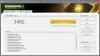






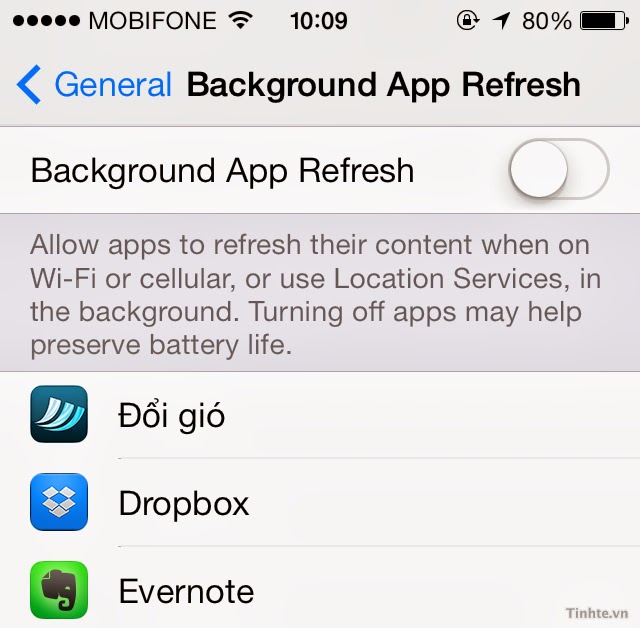

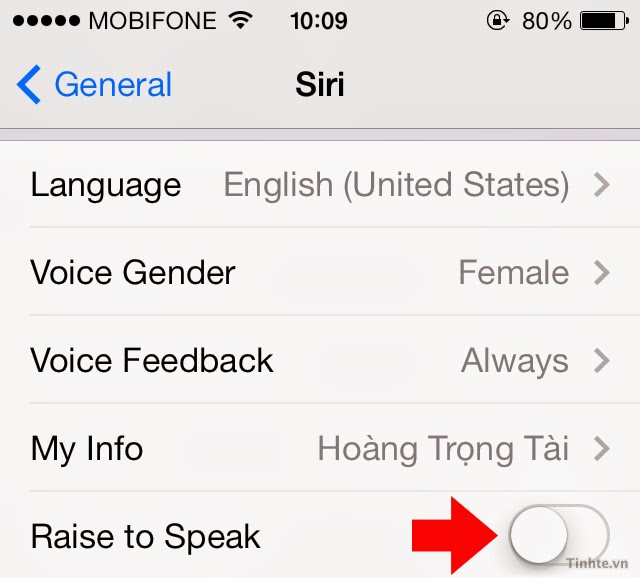


![[Vui] Google thiết lập máy bán ứng dụng tự động ở Tokyo Screen Shot 2013-09-30 at 8.38.09 PM.](https://lh4.googleusercontent.com/-AjpzHEfOxBU/UkmLo9BvMiI/AAAAAAACP8c/M26h1EZ-aPg/s2048/hitech.ecoin.com.vn-ea946b358ba33cb6c5586c160d86f9fa.jpg)























